実際に作ってみると...
予約フォームの作成にはどんな手順を踏むのだろうか。J-CASTニュース編集部が、一般向けに「ライティング講座」を行うと仮定し、予約フォームを一度も作ったことない筆者が挑戦してみた。

まず、予約フォーム作成の手順をケーススタディのページで確認する。ここでは業種・目的別のセットアップ方法を紹介しており、自身の目的と近しいものを選んで設定を進める(工程1)。
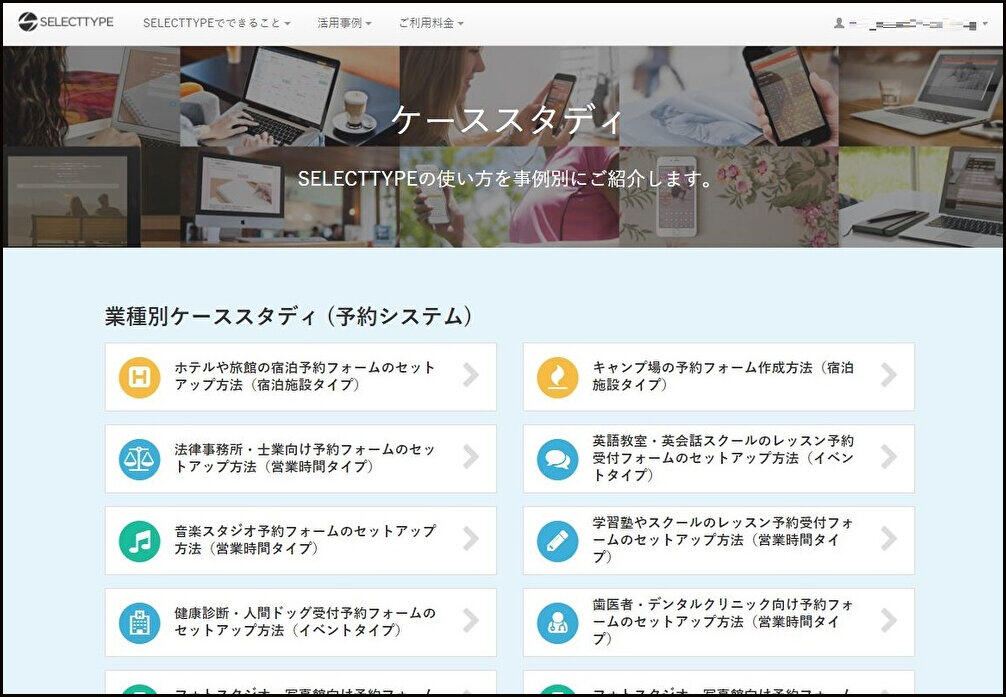
ここで目的に応じた予約システムの作成方法を確認(工程1)
今回は「セミナー・会社説明会」の事例を参考に、ライティング講座の予約システムを設定してみよう。
管理ページに戻り、上部のバーから「予約フォーム」を選択。ライティング講座は不定期かつ日数が少ないため、その中から「単発スケジュール」を選択する(工程2)。
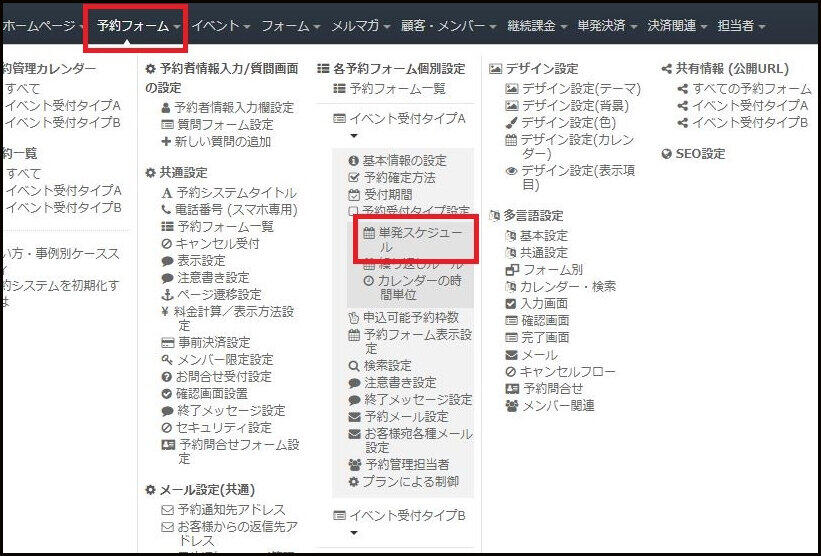
「単発スケジュール」を設定(工程2、編集部で一部加工)
「単発スケジュール」を選択した後は、下記の画面が表示される。
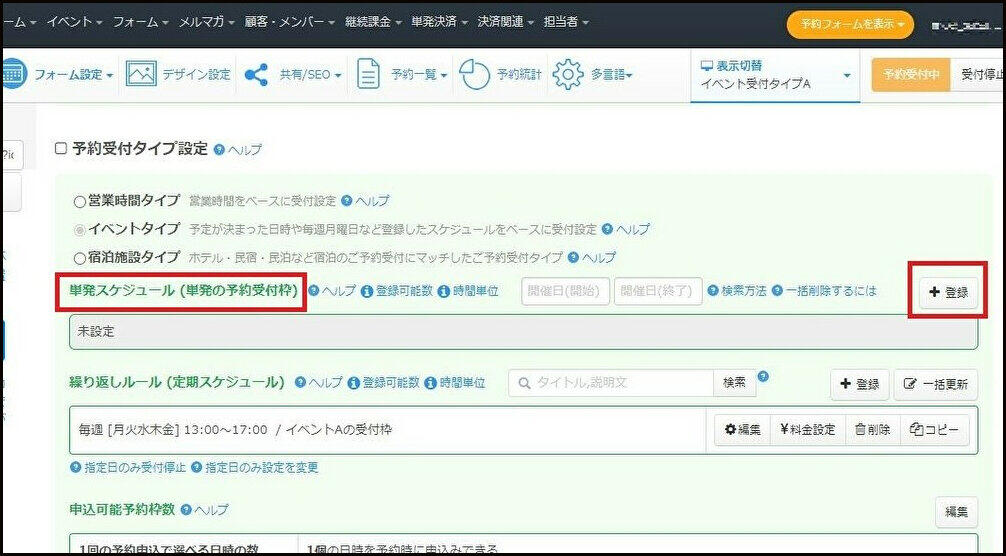
「予約受付タイプ設定」で単発スケジュールを選択(工程3、編集部で一部加工)
続いて「予約受付タイプ設定」の項目から「単発スケジュール」を選び、「登録」を選択。(工程3)。すると単発スケジュールの設定画面に移動する。
ここではイベントタイトルや日時、予約受付期限、定員、受付枠の色、金額(参加費)、会場等を設定する。定員数では「△(残数わずか)」の表示基準や、定員数の表示の有無など、細かく指定できる。(工程4)
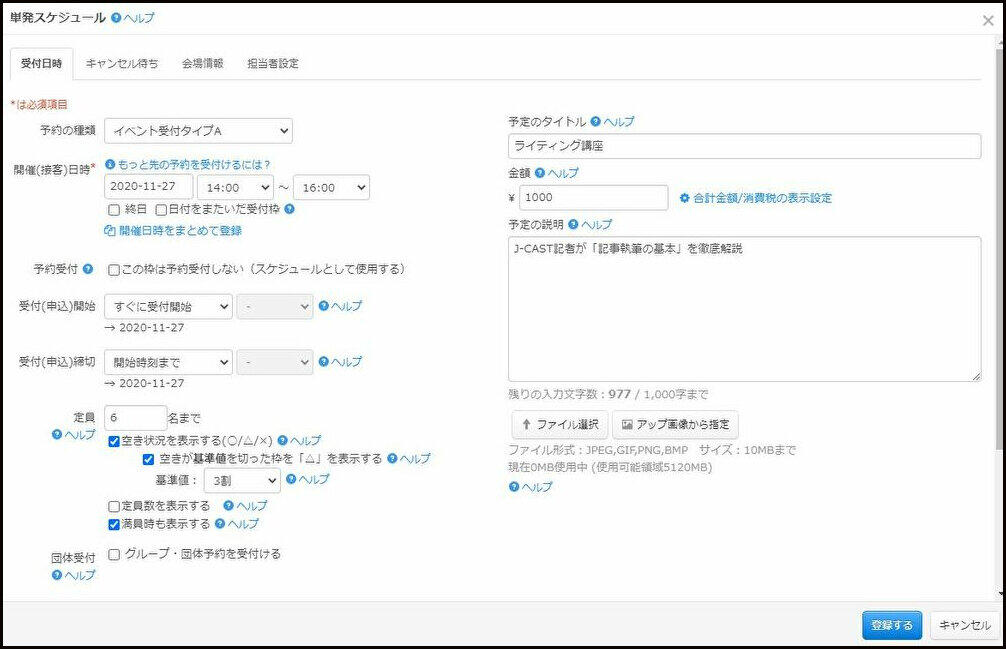
単発スケジュールを設定(工程4)
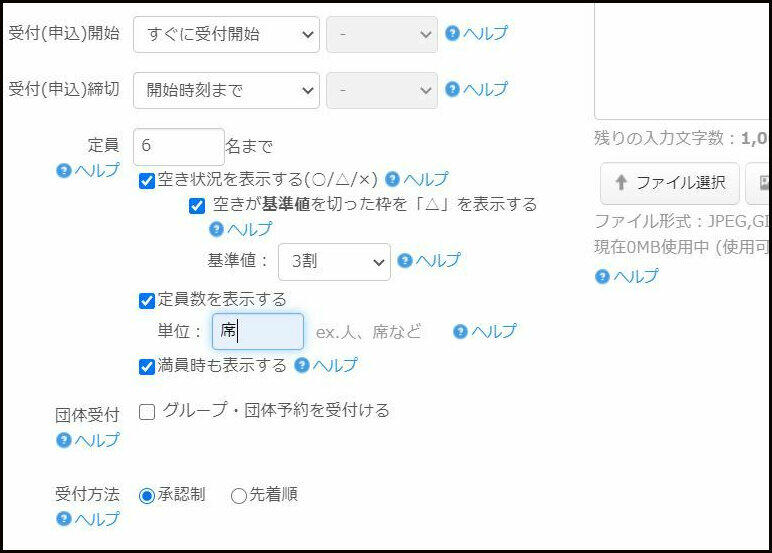
定員の詳細設定もできる(工程4)
今回は、11月27日に「ライティング講座」(受付枠・緑)を設定。
また、工程3の「予約受付タイプ設定」で「繰り返しルール」を選択し、毎週水曜日に「説明会」(受付枠・ピンク)を設定した。「毎週〇曜日」「隔週」「毎月第〇週」など、ある程度決まったパターンの設定には、単発ではなく繰り返しルールを使うのがいいだろう。
ここで完成した、ライティング講座・説明会のスケジュールがこちらだ。
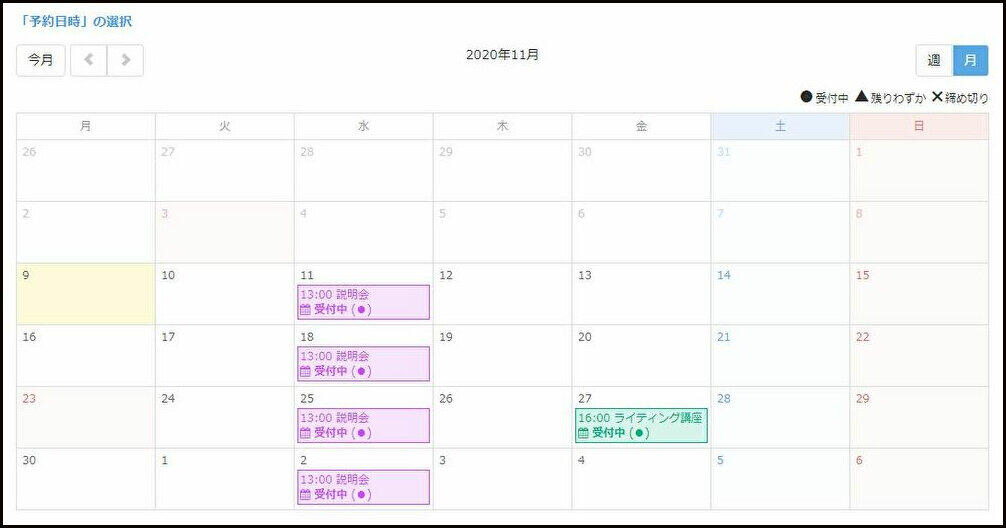
単発のライティング講座(緑)と週1の説明会(ピンク)が設定されている
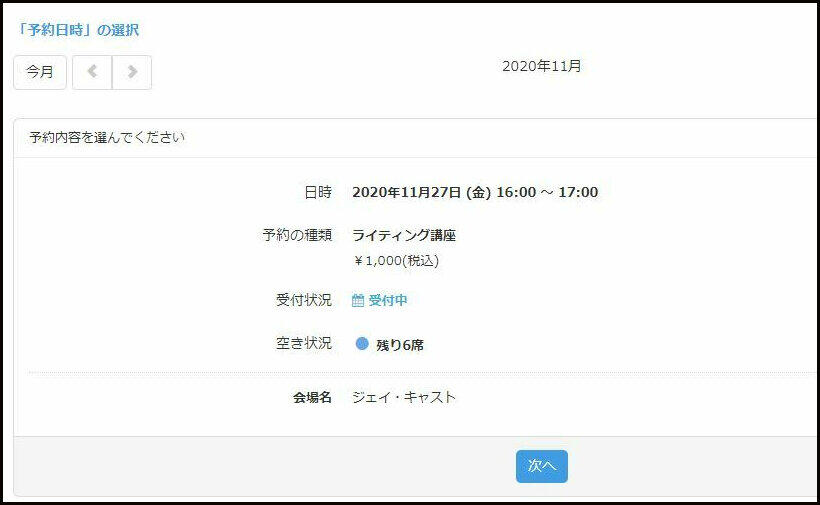
ライティング講座の詳細
試しに「ライティング講座」を選択すると、先ほど設定した通り、日時、参加費、定員、会場が表示された。このまま「次へ」に進むと、名前や連絡先の入力画面に切り替わり、予約できるようになっている。
予約フォームのURLや埋め込みコードは自動的に作られているため、あとはそれを自身のサイト・ブログ等に埋め込むだけ。ITにそこまで強くない筆者でも、すんなり作ることができてしまった。このくらいの分量であれば、慣れれば10分程度で作成できそうだ。
このような予約フォームはフリープラン(無料)から作成可能だが、フォームの作成可能数や受付期間の日数等に制限がある。フリープランでは物足りない...という場合は、ベーシック(税抜1500円/月)、プロフェッショナル(3000円/月)、プレミアム(1万円/月)にランクアップするといいだろう。